こちらが完了している場合のSimpleADに登録されているユーザー・グループへの共有方法です。
共有方法
まずは、共有フォルダを、サーバーマネージャーより作成します。
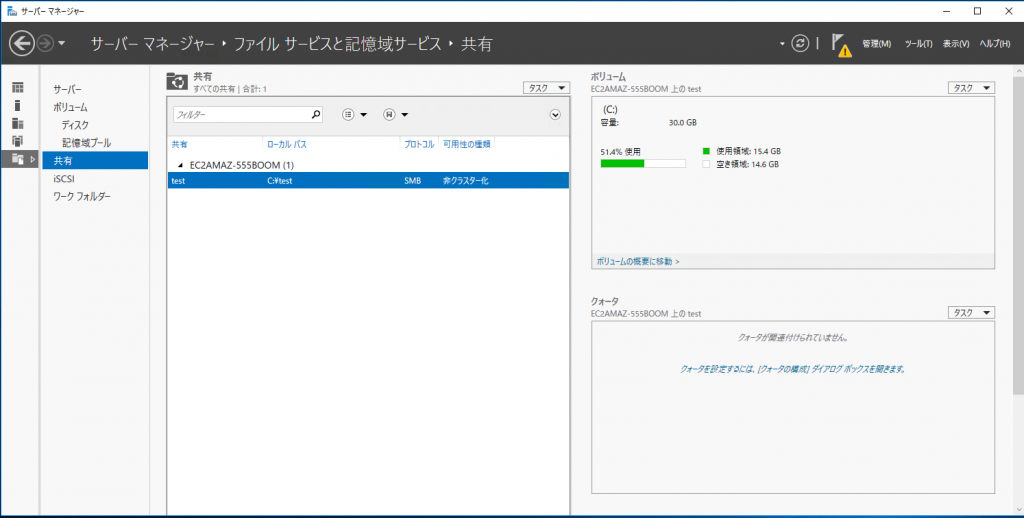
今回はフォルダー「test」で作成しました。このフォルダーにはAdministratorがアクセス可能にしてあります。
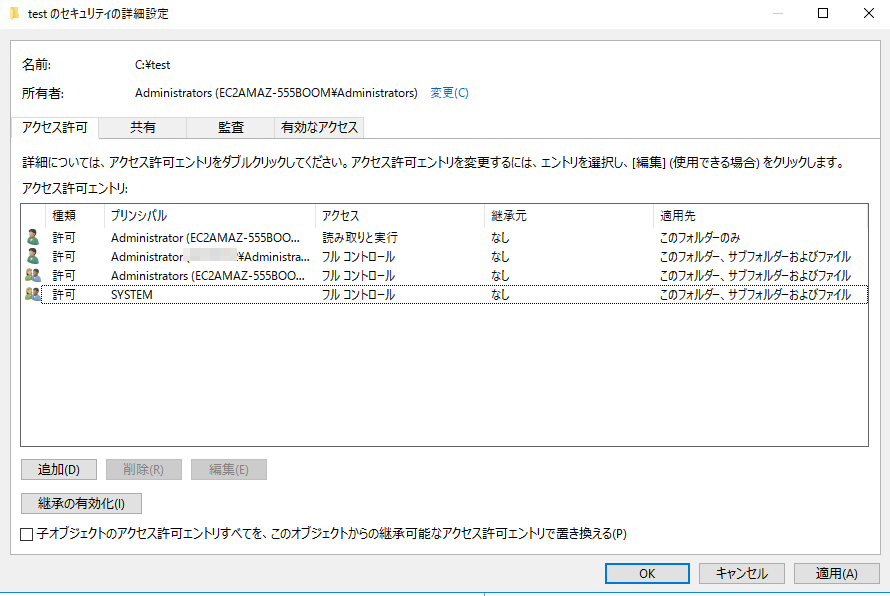
共有設定したフォルダに「A」と「B」フォルダを作成。Aを右クリックして共有の設定を開きます。
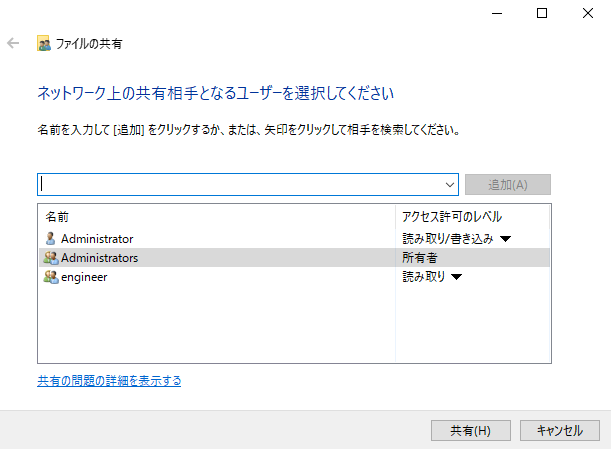
Engineerグループへ読み取りアクセス許可の設定を入れます。
Engineerに所属させているユーザーのWorkspaceよりアクセス。
ファイルエクスプローラーより、共有フォルダを確認します。
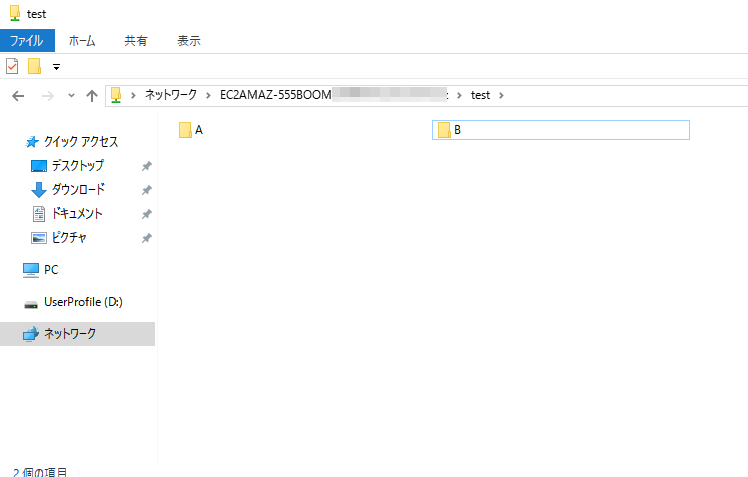
test配下にA,B共にフォルダが確認できます。
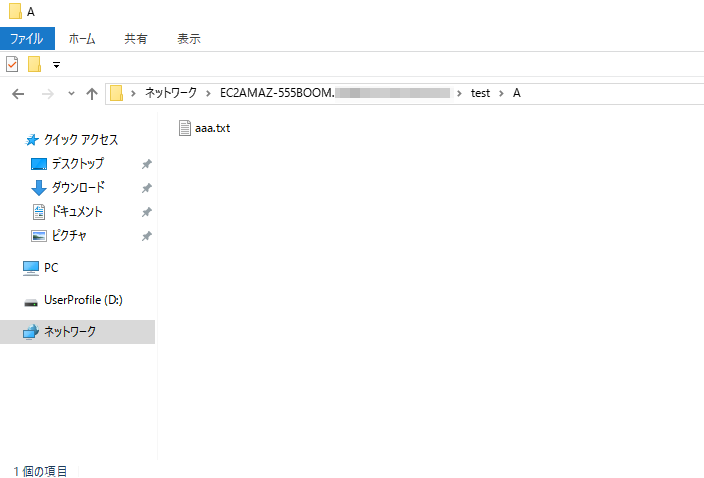
Aの中身は確認可能でした。
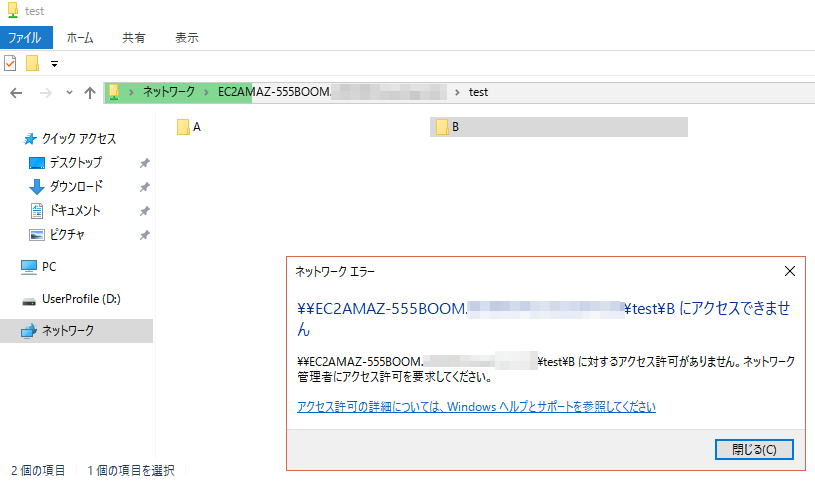
Bの確認は弾かれたため正しくアクセス制御ができていることがわかります。
まとめ
EC2インスタンスをドメインに参加させて使うことで通常のファイルサーバーと同じように仮想環境から使用できることがわかりました。
こちらの物理的な保守をユーザーは考えないでよいので、かなり便利に利用できます。
また、ファイルサーバーの容量が足りないとなったときにも、コンソール画面上からすぐにスペックアップが可能です。
ぜひご利用下さい。


